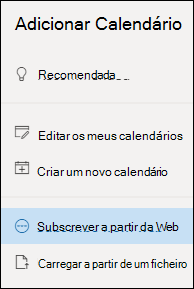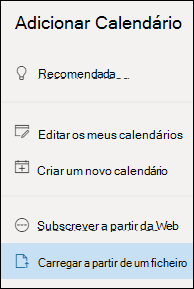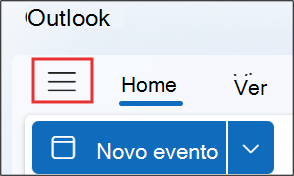No Outlook, pode importar eventos de um ficheiro .ics para o seu calendário existente ou subscrever um calendário iCal online e receber atualizações automáticas.
Sugestões:
-
Pode importar calendários de sites ou programas de calendário que suportem o formato de ficheiro .ics, como o Apple iCal, o Calendário Google e o Mozilla Lightning.
-
Pode procurar listas de iCals na Internet. Os sites de cinemas, equipas desportivas e escolas geralmente têm uma ligação "Adicionar ao calendário" que pode utilizar para transferir um iCal. O Bing também tem sugestões para calendários.
Subscrever um calendário
Nota: Quando subscreve um calendário, o seu calendário será atualizado automaticamente se o outro calendário for atualizado. Por vezes, isto pode demorar mais de 24 horas.
-
Inicie sessão no Outlook.com.
-
Selecione Calendário
-
Selecione Subscrever a partir do web.
-
Introduza o URL do calendário.
-
Selecione Importar.
Nota: Se não conseguir subscrever, tente importar o calendário ao seguir os passos de Carregamento abaixo.
Carregar um calendário a partir de um ficheiro
Nota: Quando importa um ficheiro .ics, o seu calendário não atualiza os eventos importados, mesmo que o proprietário do calendário efetue uma atualização.
-
Localize o calendário que pretende adicionar e guarde-o no seu computador como um ficheiro .ics.
-
Iniciar sessão no Outlook.com
-
Selecione Calendário
-
Selecione Carregar a partir do ficheiro.
-
Selecione Procurar, selecione o ficheiro .ics que pretende carregar e, em seguida, selecione Abrir.
-
Selecione o calendário para o qual pretende importar o ficheiro e, em seguida, selecione Importar.
O que fazer se não vir Adicionar calendário
Se tiver fechado o painel de navegação junto ao calendário, terá de expandi-lo para aceder à funcionalidade Adicionar calendário .
Para expandir o painel de navegação, selecione o ícone
A diferença entre importar e subscrever um calendário
Ao importar um ficheiro .ics, obtém um instantâneo dos eventos presentes no calendário no momento da importação. O seu calendário não atualiza os eventos importados automaticamente, mesmo se o proprietário do calendário o atualizar. Esta é uma boa forma de adicionar eventos ao seu calendário existente que não vão mudar, como tabelas de maré ou fases lunares.
Subscrever um calendário online liga-o ao seu calendário. Sempre que o proprietário de um calendário que subscreveu faça alterações aos eventos, Outlook.com atualiza o seu calendário. Esta é uma boa forma de controlar eventos que mudam frequentemente, como horários de exibição de filmes ou um calendário escolar.
Nota: Esta atualização pode demorar mais de 24 horas, embora as atualizações devam ocorrer aproximadamente a cada 3 horas.
Consulte também
Adicionar um calendário de feriados ou aniversários no Outlook.com
Criar, modificar ou eliminar um pedido de reunião ou compromisso no Outlook.com
Procurar no seu Calendário no Outlook.com
Partilhar o seu calendário no Outlook.com
Precisa de mais ajuda?
|
|
Para obter suporte no Outlook.com, clique aqui ou selecione Obter Ajuda na barra de menus e introduza a sua questão. Se a ajuda automática não resolver o seu problema, desloque-se para baixo até Ainda precisa de ajuda? e selecione Sim. Para nos contactar em Outlook.com, terá de iniciar sessão. Se não conseguir iniciar sessão, clique aqui. |
|
|
|
Para obter mais ajuda com a sua conta e subscrições da Microsoft, aceda a Ajuda para Contas e Faturação. |
|
|
|
Para obter ajuda e resolver problemas de outros produtos e serviços da Microsoft, Introduza o seu problema aqui. |
|
|
|
Coloque questões, siga as discussões e partilhe os seus conhecimentos na Comunidade Outlook.com. |
Importar um calendário
-
Localize o calendário que pretende adicionar e guarde-o numa pasta no seu computador como um ficheiro de .ics.
-
Inicie sessão no Outlook na Web.
-
Selecione Calendário
-
Selecione Carregar a partir do ficheiro, clique em Procurar, escolha um ficheiro .ics e clique em Abrir.
-
Na caixa pendente Selecione um calendário, selecione um calendário na lista e clique em Importar e Guardar.
Subscrever um calendário
-
Inicie sessão no Outlook na Web.
-
Selecione Calendário
-
Selecione Subscrever na Web, escreva ou copie e cole o endereço Web do calendário e clique em Importar e Guardar.
Nota: Sempre que os eventos mudam num iCal, pode demorar mais de 24 horas para Outlook na Web atualizar o seu calendário.
Adicionar um calendário a partir do diretório da sua organização
-
No calendário, aceda à barra de ferramentas e selecione Adicionar calendário > Adicionar a partir do diretório.
-
Na caixa Adicionar a partir do diretório , selecione uma conta a partir da qual procurar. O Outlook na Web irá localizar automaticamente as entradas correspondentes do diretório da organização.
-
Selecione uma pessoa, grupo ou recurso a partir do diretório da sua organização para ver o calendário associado e introduza um nome ou endereço de e-mail na caixa.
-
Na lista pendente Adicionar a , selecione uma das opções.
A diferença entre importar e subscrever
davda Quando importa um ficheiro .ics, obtém um instantâneo dos eventos no calendário no momento da importação. O seu calendário não atualiza os eventos importados automaticamente, mesmo se o proprietário do calendário o atualizar. Esta é uma boa forma de adicionar eventos que não vão mudar para o seu calendário existente, como tabelas de maré ou fases da lua.
Subscrever um calendário iCal online liga-o ao seu calendário. Sempre que o proprietário de um iCal que subscreveu efetue alterações aos eventos, Outlook na Web atualiza o seu calendário. Esta é uma boa forma de controlar eventos que mudam frequentemente, como horários de exibição de filmes ou um calendário escolar.
Nota: Esta atualização pode demorar mais de 24 horas, embora as atualizações devam ocorrer aproximadamente a cada 6 horas.
Consulte também
Adicionar um calendário de feriados ou aniversários no Outlook.com